利用Coreldraw制作一枚硬币
1、运行coreldraw,利用圆形工具画一个正圆,如50mm*50mm,边宽设为10mm,颜色可以设为红色,根据自己喜好设置。

2、输入文字“中国人民银行”设隶书字体,22字号,颜色红色,颜色可根据喜好设置。
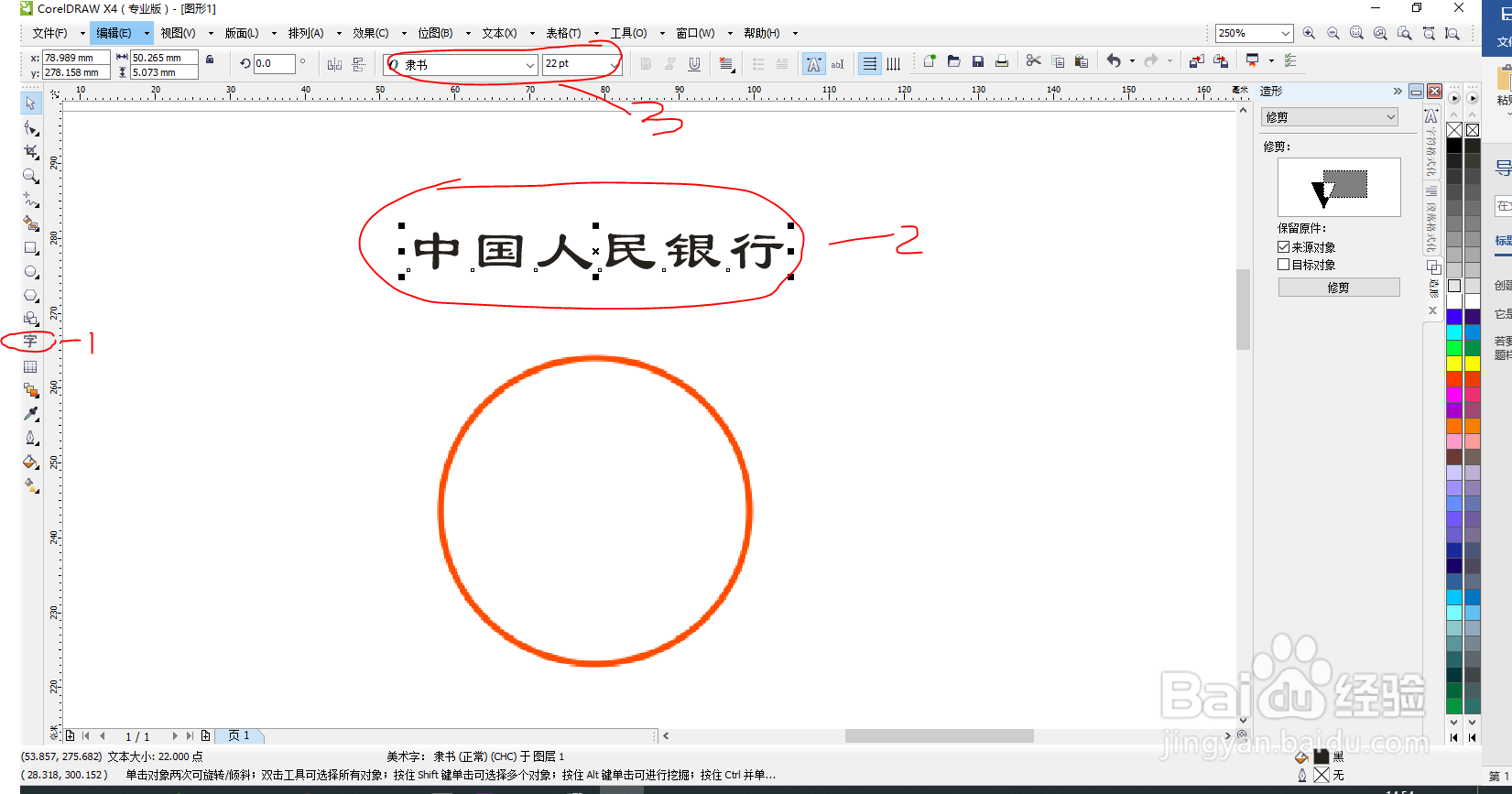
3、选中文字,点菜单 文本--使用文本适合路径
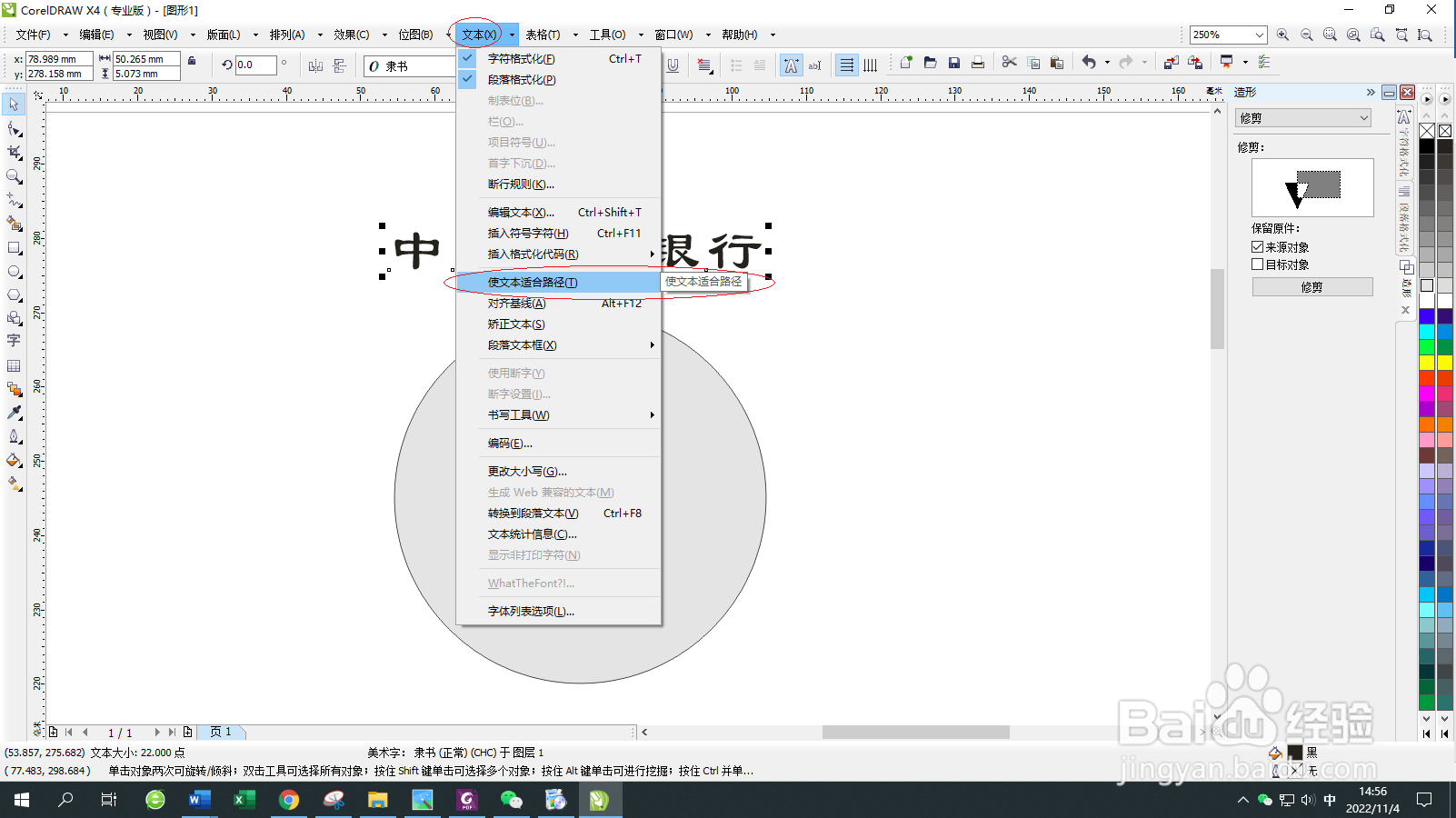
4、点击圆圈,移动位置如下
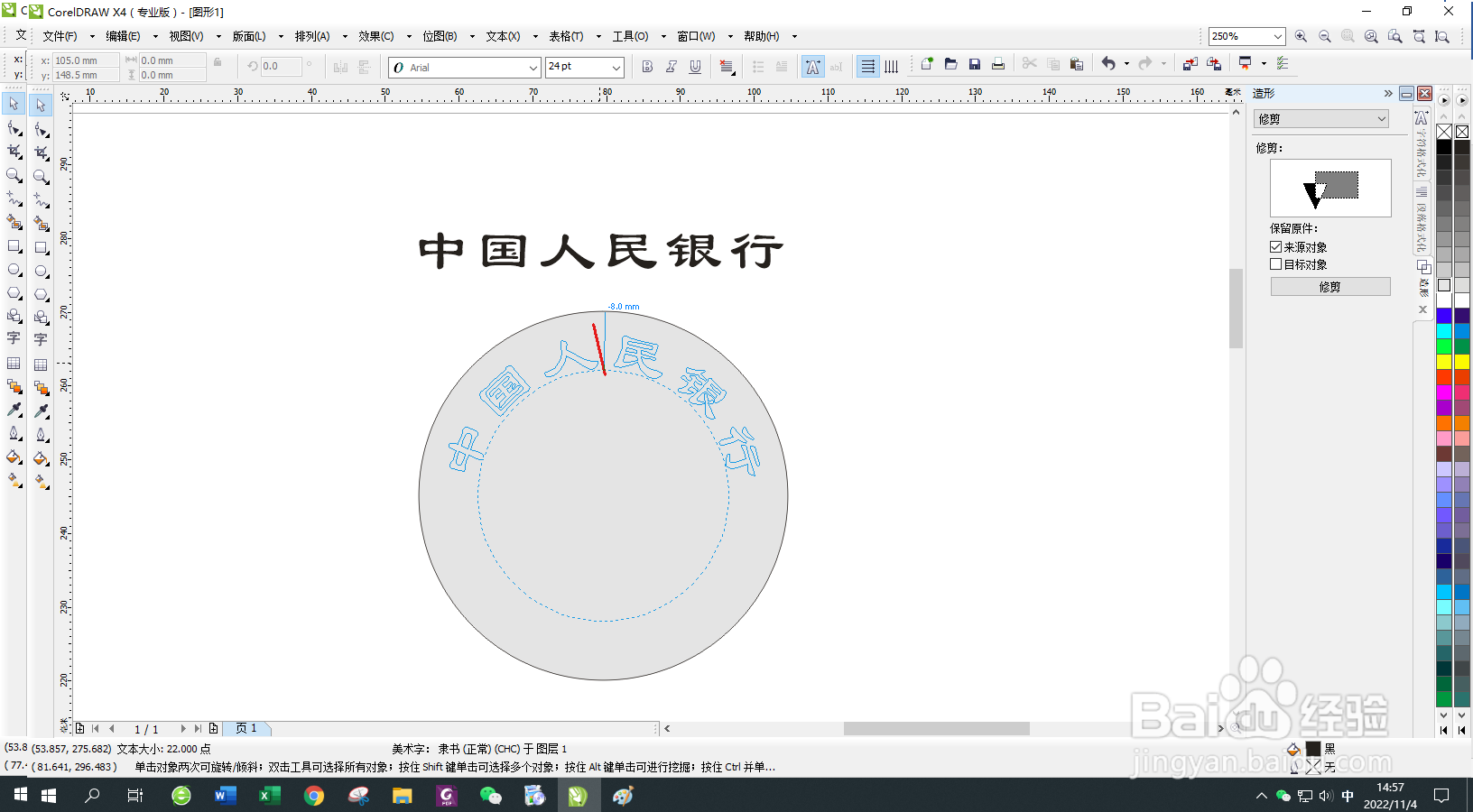
5、利用 星形工具 画一个五角星 14mm*14mm
利用文字工具,,输入文字“ 100元”
调整位置如下图

6、打开百度图片 搜索 “牡丹简笔画”找到一个合适的牡丹图形,选中并复制

7、将牡丹图片粘贴到Coreldraw中,如下图

8、选中牡丹图片,点右键- 中心线描摹-线条画-确定


9、将原有牡丹的图片删除,只留下线条画牡丹,再复制一个,并左右镜像,调整位置如下图
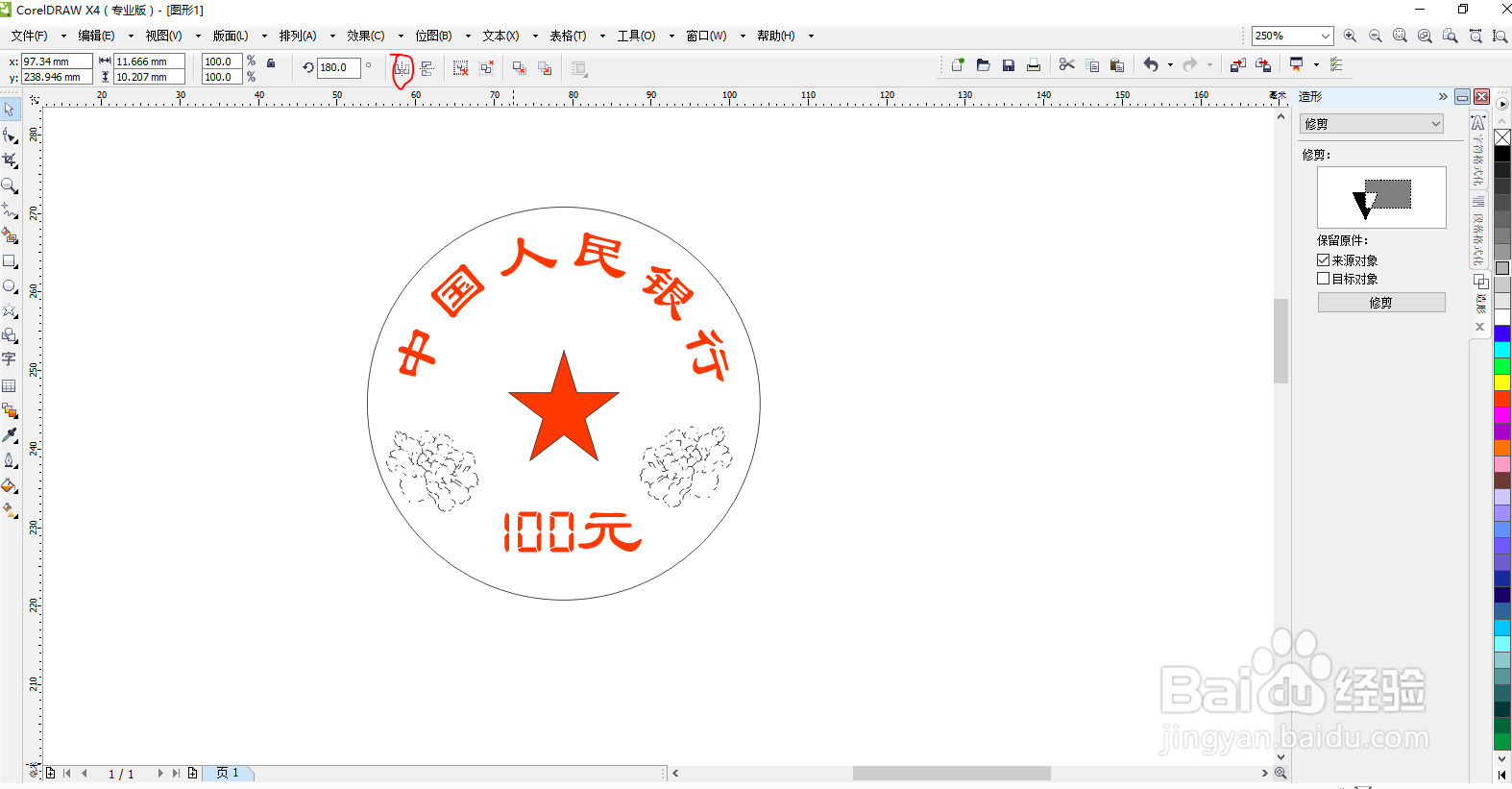
10、选中所有文字及内容,点菜单-位图-转换为位图 ,分辨率可以设置大一些,如3000,透明背景,如下图,确定

11、选中所有文字及内容,点菜单-位图-三维效果-浮雕
设置:深度:11 层次32,浮雕色:灰度,如下图,确定
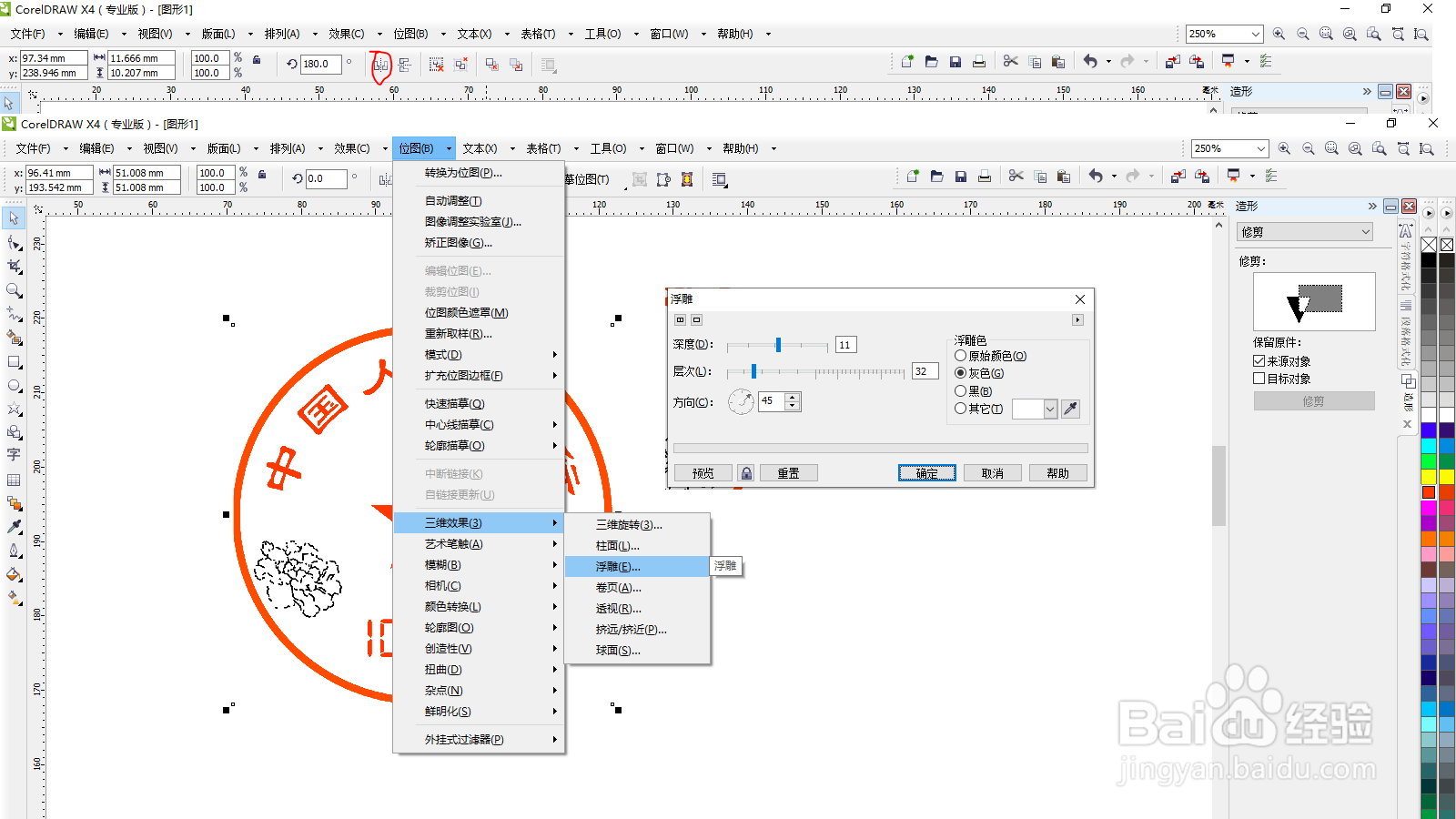
12、即可生成如下效果

13、最后,可导出图片

声明:本网站引用、摘录或转载内容仅供网站访问者交流或参考,不代表本站立场,如存在版权或非法内容,请联系站长删除,联系邮箱:site.kefu@qq.com。
阅读量:154
阅读量:169
阅读量:80
阅读量:57
阅读量:141